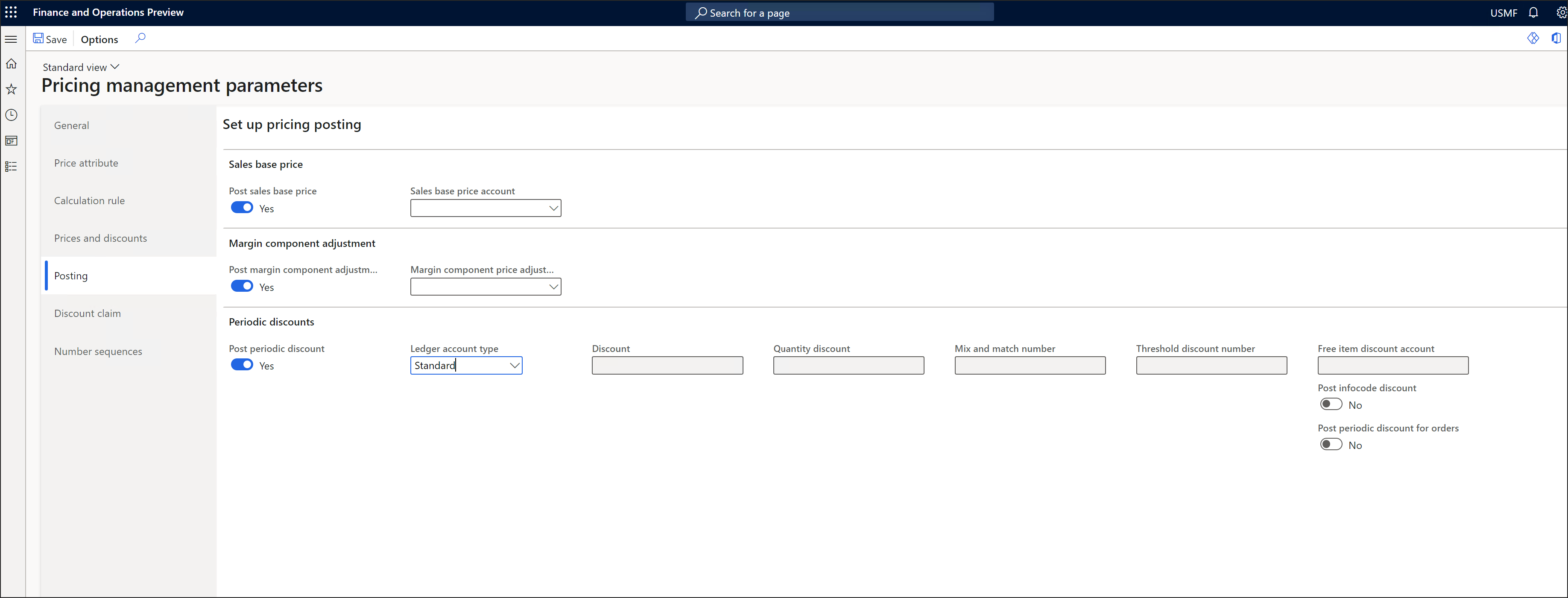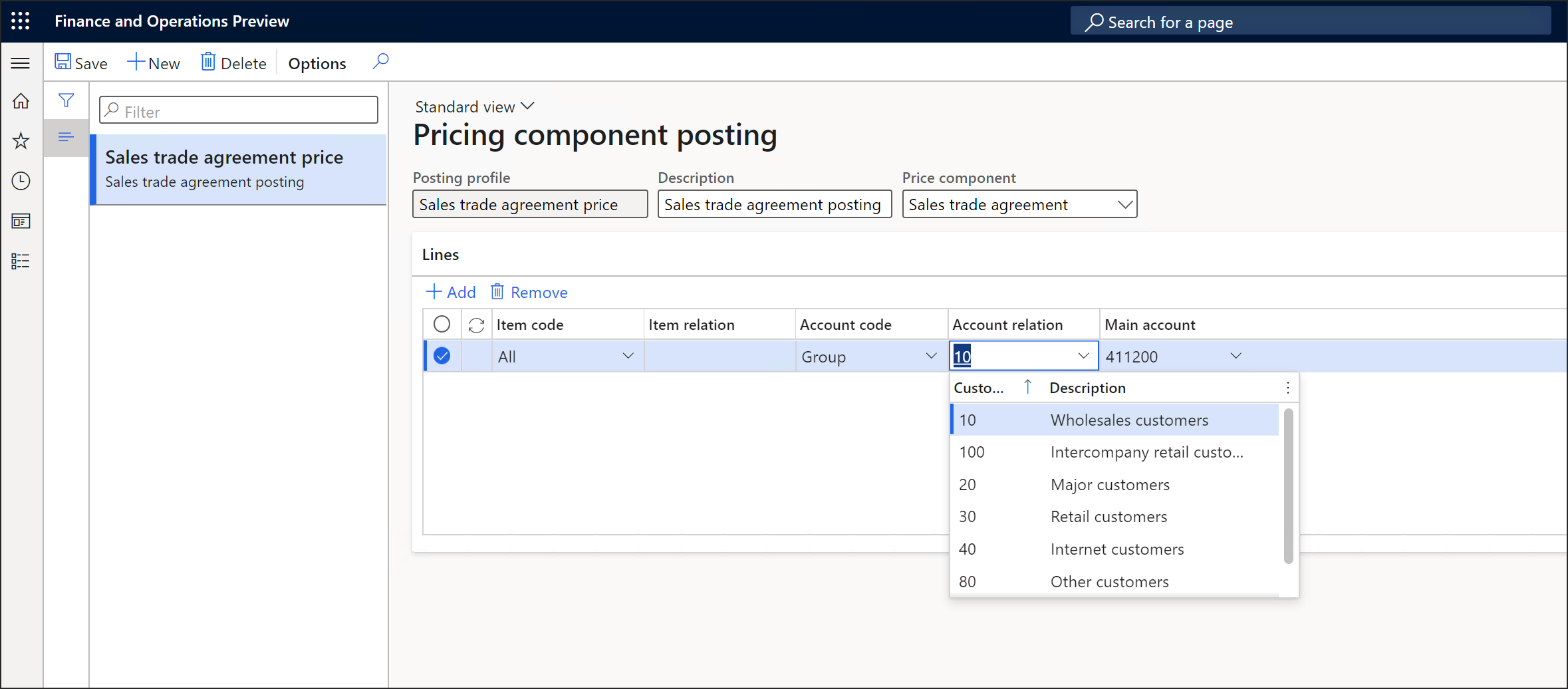Bokföring av priskomponent (förhandsgranskning)
[Denna artikel är förhandsdokumentation och kan komma att ändras.]
Med prishantering kan du ställa in olika redovisningsbokföringar för försäljningsorder för var och en av följande typer av priskomponentkoder:
- Grundpris
- Försäljningshandelsavtalets pris
- Prisjustering för marginalkomponent
- Rabatter
Med denna kapacitet kan systemet behålla redovisningskonton som skiljer de många lagren av prissammansättningen på priskomponentnivå.
Mer information om hur du ställer in prisstrukturerna, inklusive hur du tilldelar bokföringsprofiler för varje relevant priskomponentkod i en struktur, finns i Ordna priskomponentkoder till en prisstruktur.
Ställ in bokföring av priskomponent
Följ dessa steg för att förbereda ditt system för att stödja bokföring av priskomponenter.
Gå till Prishantering > Inställningar > Parametrar för prishantering.
På fliken Bokföring på snabbfliken Försäljningsgrundpris ange följande fält:
- Bokför försäljningsgrundpris – Ange det här alternativet till Ja för att aktivera grundpriser och försäljningsavtalspriser kan bokföras i en specifik redovisning. När du bokför en försäljningsfaktura använder systemet det redovisningskonto som angetts av bokföringsprofilen som är tilldelad till varje priskomponentkodsrad.
- Försäljningsbaspriskonto – Ange ett reservredovisningskonto som ska användas för baspriser för försäljning. Detta konto kommer att användas för priskomponentkodrader där ingen bokföringsprofil är angiven.
På snabbfliken Justering av marginalkomponent anger du följande fält:
- Bokför komponentjusteringar av marginal – Ställ in det här alternativet till Ja , så att komponentprisjusteringar för marginaler kan bokföras i en specifik redovisning. När du bokför en försäljningsfaktura använder systemet det konto som angetts av bokföringsprofilen som är tilldelad till varje priskomponentkodsrad.
- Konto för komponentprisjustering för marginal – Ange ett redovisningskonto för reserv som ska användas för prisjusteringar på marginalkomponenter. Detta konto kommer att användas för priskomponentkodrader där ingen bokföringsprofil är angiven.
På snabbfliken Tidsbegränsade rabatter ställer du in följande fält:
- Bokför periodisk rabatt – Ställ in det här alternativet på Ja för att aktivera periodiska rabatter bokförs i en viss redovisning. När du bokför en försäljningsfaktura bestämmer systemet först om det finns ett specifikt rabattkonto i den använda regelposten. Om det inte finns något kommer systemet istället använda det konto som angetts av bokföringsprofilen som är tilldelad till varje priskomponentkodsrad. Tidsbegränsade rabatter kan till exempel vara Mixa och matcha, Kvantitetsrabatt och Rabatterbjudande.
- Redovisningskontotyp – Ställ in det här fältet till Periodisk om du vill ställa in reservredovisningskonton med hjälp av de andra fälten på snabbfliken.
Klicka på Spara i åtgärdsfönstret.
Konfigurera bokföringsprofil för priskomponent
Följ dessa steg för att ställa in dina bokföringsprofiler för priskomponent.
Gå till Prishantering > Inställningar > Bokföring > Bokföring av priskomponent.
Gör något av följande:
- För att skapa en ny profil välj Ny i åtgärdsfönstret.
- Om du vill redigera en befintlig profil markerar du den i listfönstret.
- Om du vill ta bort en befintlig profil markerar du den i list rutan och väljer sedan ta bort i åtgärdsfönstret.
Ange följande fältvärden i den nya eller valda posten rubrik:
- Bokföringsprofil – Ange ett unikt namn.
- Beskrivning – Ange en kort beskrivning.
- Priskomponent – Välj den priskomponenttyp som bokföringsprofilen gäller för.
På snabbfliken Rader anger du de regler som profilen ska använda för att tilldela redovisningskonton när priskomponentkoder av den valda priskomponenttypen bokförs. Använd knapparna i verktygsfältet om du vill lägga till eller ta bort rader efter behov. För varje rad anger du följande fält:
Artikelkod – Välj ett av följande värden för att ange omfattningen av artiklar där raden gäller:
- Register – Tilldela ett konto för en specifik artikel.
- Grupp – Tilldela ett konto för en artikelgrupp.
- Alla – Tilldela ett konto för alla artiklar.
Artikelrelation – Om du anger fältet Artikelkod till Tabell väljer du en specifik artikel. Om du anger fältet Artikelkod till Grupp, väljer du en artikelgrupp.
Kontokod – Välj ett av följande värden för att ange omfattningen av kundkonton där raden gäller:
- Register – Tilldela ett konto för ett specifikt konto.
- Grupp – Tilldela ett konto för en kontogrupp.
- Alla – Tilldela ett konto för alla konton.
Kontorelation – Om du anger fältet Kontokod till Tabell väljer du ett specifikt konto. Om du anger fältet Artikelkod till Grupp, väljer du en kontogrupp.
Huvudkonto – Välj det konto som ska användas när villkoren som definieras av raden uppfylls.
När du har ställt in alla rader som du behöver för den aktuella profilen väljer du Spara i åtgärdsfönstret.
Associera priskomponentbokföring med prisstrukturen
Följ dessa steg för att ställa in dina prisstrukturer att använda en specifik bokföringsprofil för varje relevant priskomponentkod.
Gör något av följande:
- För företag som använder en enda prisstruktur, gå till Prishantering > Inställning > Priskomponentkoder > Inställning av priskomponentkod. (Mer information finns i Ställ in ett företag att använda en enda prisstruktur.)
- För företag som använder flera prisstrukturer går du till Prishantering > Inställning > Priskomponentkoder > Pristräd och väljer ett pristräd i listfönstret. (Mer information finns i Ställ in ett företag att använda flera prisstrukturer.)
Sök efter priskomponentens kodrad som du vill tilldela bokföring för och markera kryssrutan Bokföring till priskomponentkod. Ställ sedan in fältet Bokföringsprofil till den profil som du vill använda för raden.
Upprepa föregående steg tills du har tilldelat en bokföringsprofil till varje relevant rad.
Klicka på Spara i åtgärdsfönstret.
Om du använder flera prissättningsträd upprepar du föregående steg tills du har ställt in varje träd.
Feedback
Kommer snart: Under hela 2024 kommer vi att fasa ut GitHub-problem som feedbackmekanism för innehåll och ersätta det med ett nytt feedbacksystem. Mer information finns i: https://aka.ms/ContentUserFeedback.
Skicka och visa feedback för